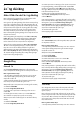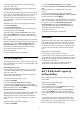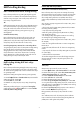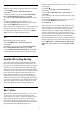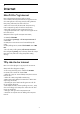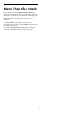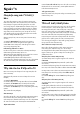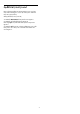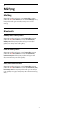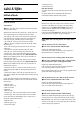operation manual
Table Of Contents
- Ná»™i dung
- 1 Mà n hình chÃnh
- 2 Thiết láºp
- 3 Äiá»u khiển từ xa
- 4 Báºt và tắt
- 5 Các kênh
- 6 Cà i đặt kênh
- 7 Kết nối các thiết bị
- 7.1 Giới thiệu vỠkết nối
- 7.2 CAM có Thẻ thông minh - CI+
- 7.3 Hệ thống rạp hát tại gia - HTS
- 7.4 Äiện thoại thông minh và máy tÃnh bảng
- 7.5 Äầu Ä‘Ä©a Blu-ray
- 7.6 Bluetooth
- 7.7 Tai nghe
- 7.8 Bá»™ Ä‘iá»u khiển trò chÆ¡i
- 7.9 Ổ cứng USB
- 7.10 BÃ n phÃm USB
- 7.11 á»” USB flash
- 7.12 Camera chụp ảnh
- 7.13 Máy quay
- 7.14 Máy vi tÃnh
- 8 Kết nối Android TV của bạn
- 9 Ứng dụng
- 10 Internet
- 11 Menu Thao tác nhanh
- 12 Nguồn
- 13 Mạng
- 14 Cài đặt
- 15 Video, hình ảnh và nhạc
- 16 Hướng dẫn TV
- 17 Ghi hình và tạm dừng TV
- 18 Äiện thoại thông minh và máy tÃnh bảng
- 19 Trò chơi
- 20 Ambilight
- 21 Các lá»±a chá»n hà ng đầu
- 22 Freeview Play
- 23 Netflix
- 24 Alexa
- 25 Phần má»m
- 26 Äặc tÃnh kỹ thuáºt
- 27 Trợ giúp và hỗ trợ
- 28 An toà n và chăm sóc
- 29 Äiá»u khoản sá» dụng
- 30 Bản quyá»n
- 31 Tuyên bố miá»…n trừ trách nhiệm đối vá»›i các dịch vụ và /hoặc phần má»m do bên thứ ba cung cấp
- Mục lục
9
Ứng dụng
9.1
Giới thiệu vỠỨng dụng
Bạn có thể tìm thấy các Ứng dụng Æ°a thÃch
trên hà ng Ứng dụng trong Menu chÃnh.
Giống như các ứng dụng trên điện thoại thông
minh hoặc máy tÃnh bảng, các ứng dụng trên TV
của bạn cũng cung cấp các chức năng cụ thể
để đem lại trải nghiệm TV phong phú. Các ứng
dụng nhÆ° YouTube, trò chÆ¡i, cá»a hà ng video hoặc
dá»± báo thá»i tiết (chỉ dà nh cho ngÆ°á»i lá»›n).
Bạn có thể dùng ứng dụng Trình duyệt Internet
để lướt Internet.
Các ứng dụng có thể đến từ Bá»™ sÆ°u táºp
Philips TV hoặc Cá»a hà ng Google Playâ„¢. Äể giúp
bạn bắt đầu, một số ứng dụng thiết
thực được cà i đặt sẵn trên TV của bạn.
Äể cà i đặt ứng dụng từ Bá»™ sÆ°u táºp Philips
TV hoặc Cá»a hà ng Google Playâ„¢, TV phải được
kết nối với Internet. Bạn phải đồng ý với
Äiá»u khoản sá» dụng để dùng ứng dụng từ
Bá»™ sÆ°u táºp Philips TV. Bạn phải đăng nháºp bằng
Tà i khoản Google để dùng các ứng dụng Google
Play và Cá»a hà ng Google Playâ„¢.
9.2
Google Play
Phim và TV
Với Google Play Movies & TV, bạn có thể thuê
hoặc mua phim và chương trình TV để xem trên TV.
Những thứ bạn cần
• TV của bạn phải được kết nối vá»›i Internet
• bạn phải đăng nháºp bằng Tà i khoản Google
của mình trên TV
• thêm thẻ tÃn dụng và o Tà i khoản Google của
bạn để mua phim và chương trình TV
Äể thuê hoặc mua phim hoặc chÆ°Æ¡ng trình TV…
1 - Nhấn  HOME.
2 - Chá»n Google Play Movies & TV.
3 - Chá»n má»™t phim hoặc chÆ°Æ¡ng trình TV rồi
nhấn OK.
4 - Chá»n gói mua bạn muốn rồi nhấn OK. Bạn
sẽ được chuyển qua quy trình mua hà ng.
Äể xem phim hoặc chÆ°Æ¡ng trình TV đã thuê hay
mua…
1 - Nhấn  HOME.
2 - Chá»n Google Play Movies & TV.
3 - Chá»n phim hoặc chÆ°Æ¡ng trình TV từ thÆ° viện
trong ứng dụng, chá»n tiêu Ä‘á» và nhấn OK.
4 - Bạn có thể dùng phÃm  (ngừng),  (tạm
dừng),  (tua lại) hoặc  (chuyển tiếp nhanh)
trên Ä‘iá»u khiển từ xa.Â
5 - Äể ngừng ứng dụng Movies &
TV, nhấn  Quay lại nhiá»u lần hoặc
nhấn EXIT.
Nếu không thấy Ứng dụng trên Mà n hình chÃnh,
bạn có thể thêm ứng dụng thông qua trang Ứng
dụng hoặc qua mục Thêm ứng dụng và o
mục Æ°a thÃch trên hà ng Ứng dụng. Má»™t số
sản phẩm và tÃnh năng của Google Play không
sẵn có ở tất cả các quốc gia.
Tìm thêm thông tin trên
www.support.google.com/androidtv
Âm nhạc
Vá»›i YouTube Music, bạn có thể phát nhạc yêu thÃ-
ch của bạn trên TV.
Những thứ bạn cần
• TV của bạn phải được kết nối vá»›i Internet
• bạn phải đăng nháºp bằng Tà i khoản Google
của mình trên TV
Äể bắt đầu YouTube Music…
1 - Nhấn  HOME.
2 - Chá»n YouTube Music.
3 - Chá»n nhạc bạn muốn rồi nhấn OK.
4 - Äể ngừng ứng dụng
Nhạc, nhấn  Quay lại nhiá»u lần hoặc
nhấn EXIT.
Nếu không thấy Ứng dụng trên Mà n hình chÃnh,
bạn có thể thêm ứng dụng thông qua trang Ứng
dụng hoặc qua mục Thêm ứng dụng và o
mục Æ°a thÃch trên hà ng Ứng dụng. Má»™t số
sản phẩm và tÃnh năng của Google Play không
sẵn có ở tất cả các quốc gia.
Tìm thêm thông tin
trên www.support.google.com/androidtv
Trò chơi
Với Google Play Games, bạn có thể chơi trò chơi
yêu thÃch của mình trên TV. Trá»±c tuyến hoặc
ngoại tuyến.
Bạn có thể xem trò chơi mà bạn bè của mình
hiện đang chơi hoặc bạn có thể tham gia trò chơi
và thi đấu. Bạn có thể theo dõi thà nh tÃch của
mình hoặc bắt đầu tại bất cứ nÆ¡i nà o mÃ
bạn đã rá»i Ä‘i.
Những thứ bạn cần
• TV của bạn phải được kết nối vá»›i Internet
41